























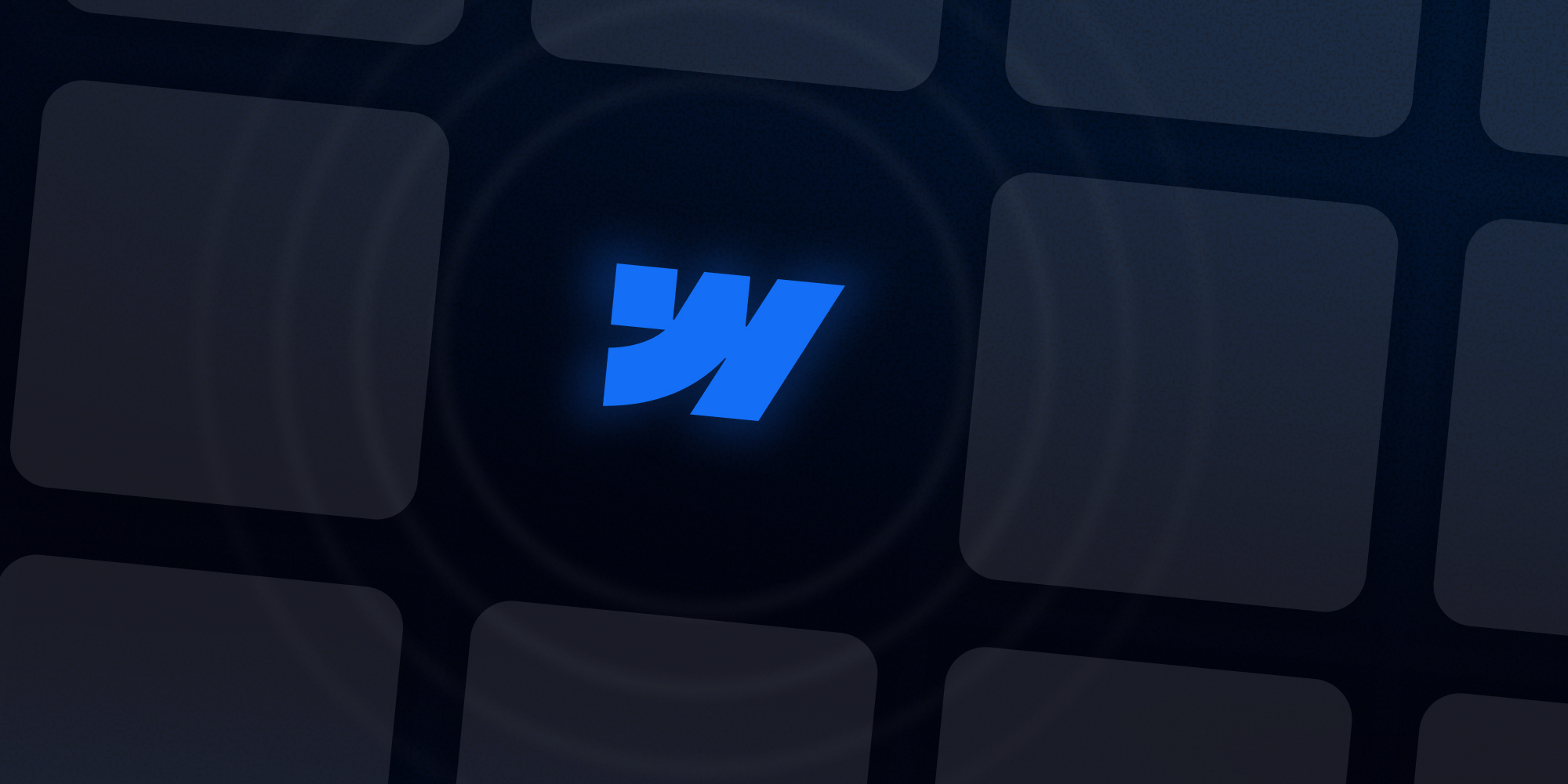
8 redenen waarom web development projecten uit elkaar vallen
Every web project starts with urgency and ambition, but too often ends in delays, rework, and frustration. This article breaks down the real causes behind failed timelines: unplanned structure, messy CMS setups, missing style systems, reactive mobile design, and endless feedback loops.

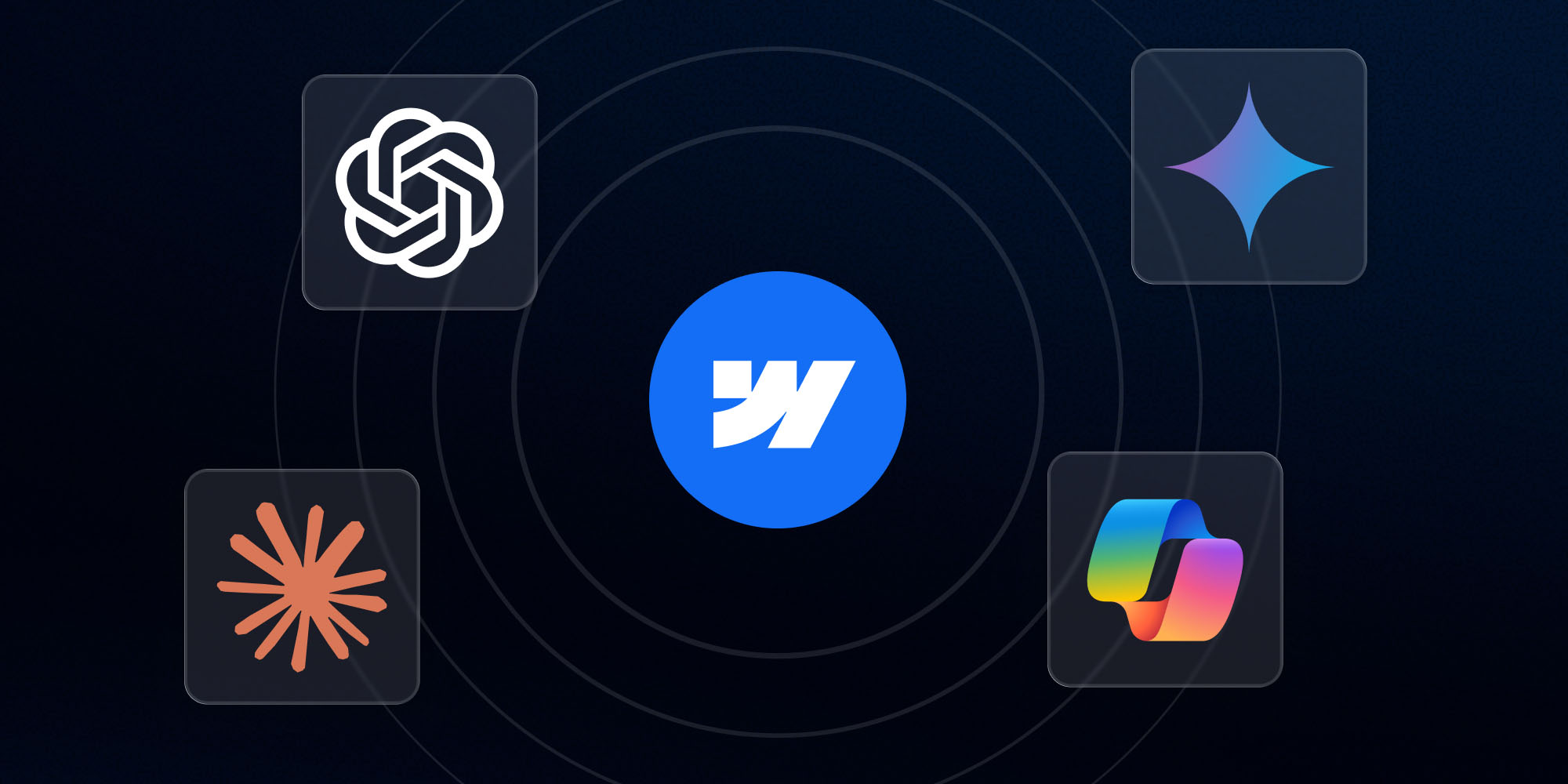
Verlies je websiteverkeer aan AI? Maak je website AI-ready met llms.txt
AI-driven discovery is transforming how people find businesses and websites online. Here’s how website owners can future-proof visibility with llms.txt, smarter content structure, and Generative Engine Optimization.

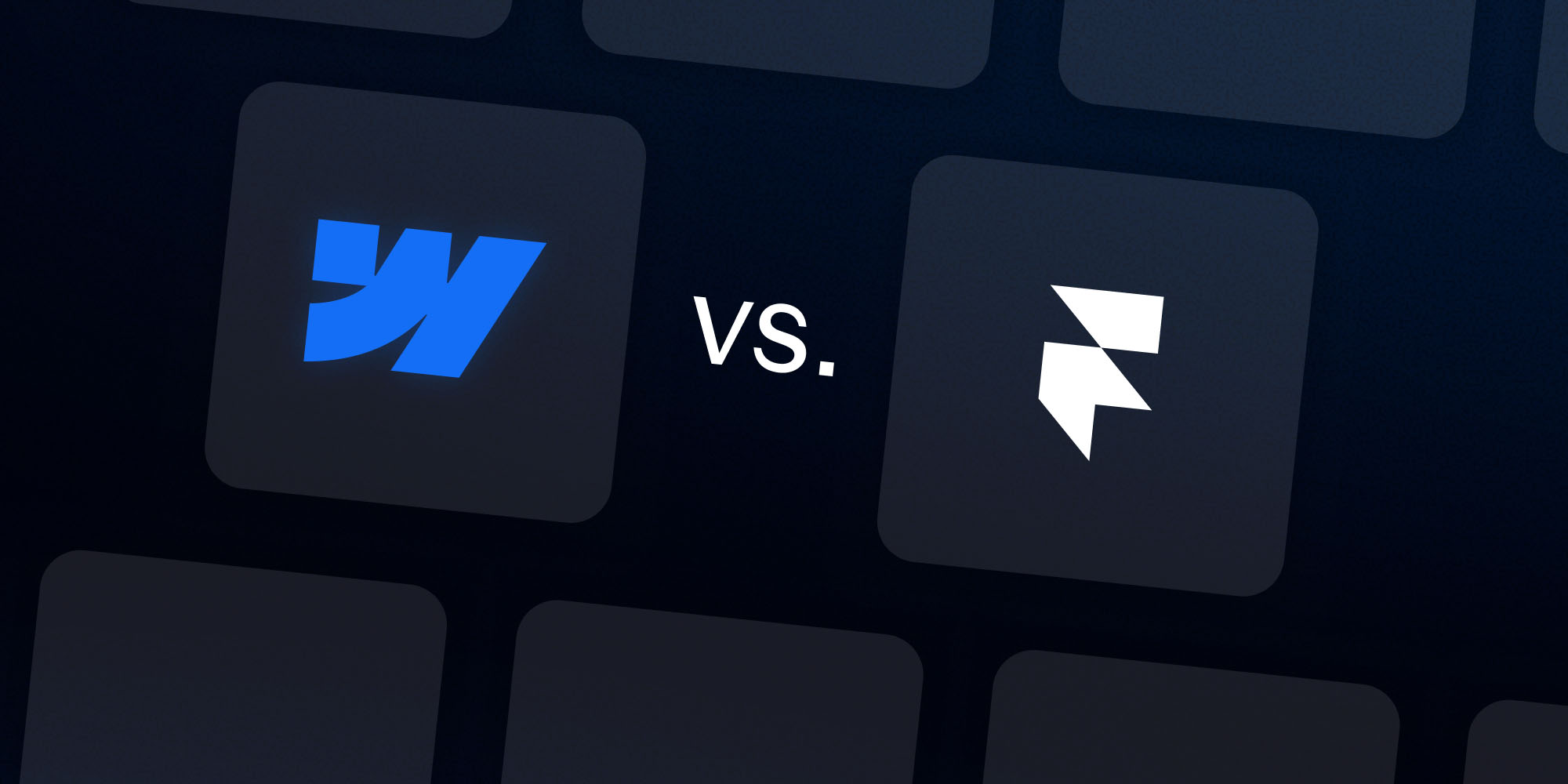
Webflow vs Framer 2026: B2B teams
Webflow vs Framer is voor B2B-teams geen kwestie van design-smaak, maar een besluit over waar je de grens trekt tussen snelheid en design controle.


Webflow vs WordPress in 2026: Welk platform laat je bedrijf groeien?
Is WordPress nog de juiste keuze in 2026? Vergelijk Webflow en WordPress op snelheid, AI, SEO en onderhoud. Krijg helder inzicht.


Restaurant Website Design for Luxury Restaurants
Luxury restaurants need premium websites to attract guests and build trust online.


Shopify vs. WooCommcerce 2025: De strijd om e-commerce
Choosing between Shopify and WooCommerce depends on your goals. Shopify’s plug-and-play setup, built-in scalability, and seamless app integrations make it the go-to for entrepreneurs who want to launch quickly without technical hassle. WooCommerce, on the other hand, offers limitless customization within WordPress, giving you full creative control if you’re willing to manage plugins and updates. With Google Trends showing Shopify’s rising popularity, the platform has become the favorite for many businesses starting their online journey.

Klaar om de digitale ervaring van je merk naar een hoger niveau te tillen?


